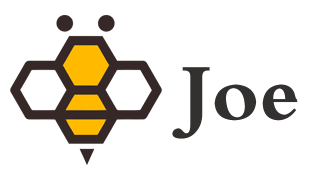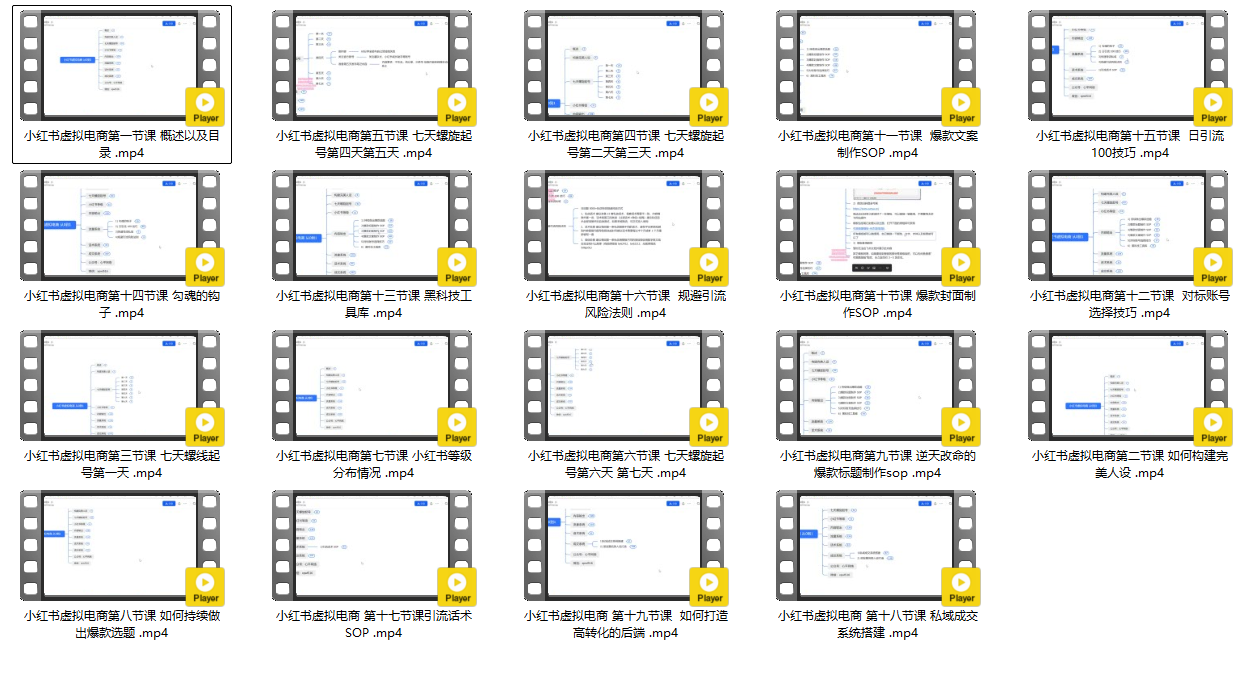找到
5
篇与
教程
相关的结果
-
 Quest 2 最佳 VR 视频方案:Jellyfin + 4XVR/MoonVR 全流程指南 如何在 Quest 2 上打造极致 VR 视频观影体验:Jellyfin + 第三方播放器全攻略 在 Quest 2 上观看 360° 全景 VR 视频,已经成为许多 VR 爱好者的日常享受。但想要获得更佳的观影体验——比如影片封面自动刮削、分类管理、远程访问等功能,仅靠本地播放远远不够。经过多次尝试,我总结出一套稳定高效的方案:使用 Jellyfin 媒体服务器 + 第三方 VR 播放器,实现流畅、美观的 VR 视频管理与播放。 本文将详细介绍我的配置流程、推荐工具、常见问题及解决方案,助你轻松搭建属于自己的 VR 影院系统。 🎯 我的 VR 观影方案 核心架构如下: 媒体管理:使用 Jellyfin 作为本地媒体服务器,支持自动刮削影片信息、生成海报墙、多设备同步等。 视频播放:通过 Jellyfin 跳转至第三方 VR 播放器(如 4XVR、MoonVR)进行实际播放,以获得更好的 VR 渲染效果。 资源来源:8K 高清 VR 视频资源可从 VR魔趣网 获取,该站提供大量带中文字幕的 VR 全景内容,涵盖自然风光、动物生态、城市航拍等题材。 ⚠️ 注:VR魔趣网部分有些软件和游戏为付费或会员制内容(以下几款VR软件都可以在这里找到)。若想节省成本,可在闲鱼等平台购买共享账号或短期会员服务。🎮 主流 VR 播放器对比评测 以下是我在实际使用中体验过的几款主流 VR 播放器,各有优劣,供你参考选择。 ✅ SKYBOX VR 优点:色彩还原真实、画面通透自然,播放流畅稳定,UI 简洁直观。 缺点:无法直接作为 Jellyfin 的第三方播放器调用(不支持外部 URI 跳转)。 建议:适合本地文件直接播放,或者局域网NAS,追求画质首选。 ✅ 4XVR 优点:支持直接播放 ISO 光盘镜像文件;可被 Jellyfin 成功调用;兼容性强。 缺点:默认色彩偏黄,需手动进入“调色板”调整白平衡和饱和度;部分高码率视频偶有卡顿。 建议:功能全面,适合与 Jellyfin 配合使用,稍作调校后观感提升明显。 ✅ MoonVR 优点:色彩还原接近 SKYBOX,真实自然;支持自由缩放、拉近拉远等高级交互操作。 缺点:操作逻辑较复杂,新手不易上手。 建议:适合喜欢深度操控视角的用户,同样支持 Jellyfin 外部播放。 ⚠️ 常见问题与解决方案 ❌ 问题:同时安装多个播放器后,Jellyfin 播放黑屏 现象描述: 当你同时安装了 4XVR 和 MoonVR,并在 Jellyfin 中设置“使用第三方播放器”时,点击播放后画面变黑,无任何响应。 原因分析: Meta Quest 系统本应弹出“选择应用打开”的对话框,但该选项有时不会显示,导致系统无法决定使用哪个播放器,最终黑屏。 更复杂的是,系统内置的默认播放器 Media Player(橘红色图标)也可能参与竞争,进一步干扰选择流程。 ✅ 解决方案 方法一:保留单一播放器 最简单的方式是只保留一个你最常用的 VR 播放器(如 4XVR 或 MoonVR),卸载其他同类应用,避免冲突。 方法二:禁用系统默认播放器 如果仍无法解决,说明系统默认播放器仍在后台“抢夺”播放权限。此时可借助第三方工具: 👉 推荐使用 Quest助手(安装在Quest上) 操作步骤: 下载并运行 Quest助手。 进入「2D应用」→「设置」→ 打开系统设置界面。 进入「应用」列表,找到名为 Media Player 的系统应用。 点击进入,选择「停止应用」并「清除默认设置」。 返回 Jellyfin,重新尝试播放,即可正常跳转至指定播放器。 💡 小贴士 所有 VR 视频建议统一命名格式(如:作品名 (年份).mp4),便于 Jellyfin 正确识别和刮削信息。 使用 NAS 或本地服务器存储视频,确保网络带宽充足(建议千兆局域网)。 定期更新播放器版本,避免兼容性问题。 🌟 结语 通过 Jellyfin + 第三方播放器的组合,你不仅能拥有媲美 Plex 的媒体库体验,还能在 VR 中享受影院级的沉浸感。虽然初期配置稍显繁琐,但一旦搭建完成,便可一劳永逸地管理你的 VR 视频收藏。 赶快动手,打造属于你的私人 VR 影院吧! 🔗 相关资源推荐: VR魔趣网:海量 8K VR 视频 & 破解软件游戏 Quest助手:实用的 Quest 设备管理工具
Quest 2 最佳 VR 视频方案:Jellyfin + 4XVR/MoonVR 全流程指南 如何在 Quest 2 上打造极致 VR 视频观影体验:Jellyfin + 第三方播放器全攻略 在 Quest 2 上观看 360° 全景 VR 视频,已经成为许多 VR 爱好者的日常享受。但想要获得更佳的观影体验——比如影片封面自动刮削、分类管理、远程访问等功能,仅靠本地播放远远不够。经过多次尝试,我总结出一套稳定高效的方案:使用 Jellyfin 媒体服务器 + 第三方 VR 播放器,实现流畅、美观的 VR 视频管理与播放。 本文将详细介绍我的配置流程、推荐工具、常见问题及解决方案,助你轻松搭建属于自己的 VR 影院系统。 🎯 我的 VR 观影方案 核心架构如下: 媒体管理:使用 Jellyfin 作为本地媒体服务器,支持自动刮削影片信息、生成海报墙、多设备同步等。 视频播放:通过 Jellyfin 跳转至第三方 VR 播放器(如 4XVR、MoonVR)进行实际播放,以获得更好的 VR 渲染效果。 资源来源:8K 高清 VR 视频资源可从 VR魔趣网 获取,该站提供大量带中文字幕的 VR 全景内容,涵盖自然风光、动物生态、城市航拍等题材。 ⚠️ 注:VR魔趣网部分有些软件和游戏为付费或会员制内容(以下几款VR软件都可以在这里找到)。若想节省成本,可在闲鱼等平台购买共享账号或短期会员服务。🎮 主流 VR 播放器对比评测 以下是我在实际使用中体验过的几款主流 VR 播放器,各有优劣,供你参考选择。 ✅ SKYBOX VR 优点:色彩还原真实、画面通透自然,播放流畅稳定,UI 简洁直观。 缺点:无法直接作为 Jellyfin 的第三方播放器调用(不支持外部 URI 跳转)。 建议:适合本地文件直接播放,或者局域网NAS,追求画质首选。 ✅ 4XVR 优点:支持直接播放 ISO 光盘镜像文件;可被 Jellyfin 成功调用;兼容性强。 缺点:默认色彩偏黄,需手动进入“调色板”调整白平衡和饱和度;部分高码率视频偶有卡顿。 建议:功能全面,适合与 Jellyfin 配合使用,稍作调校后观感提升明显。 ✅ MoonVR 优点:色彩还原接近 SKYBOX,真实自然;支持自由缩放、拉近拉远等高级交互操作。 缺点:操作逻辑较复杂,新手不易上手。 建议:适合喜欢深度操控视角的用户,同样支持 Jellyfin 外部播放。 ⚠️ 常见问题与解决方案 ❌ 问题:同时安装多个播放器后,Jellyfin 播放黑屏 现象描述: 当你同时安装了 4XVR 和 MoonVR,并在 Jellyfin 中设置“使用第三方播放器”时,点击播放后画面变黑,无任何响应。 原因分析: Meta Quest 系统本应弹出“选择应用打开”的对话框,但该选项有时不会显示,导致系统无法决定使用哪个播放器,最终黑屏。 更复杂的是,系统内置的默认播放器 Media Player(橘红色图标)也可能参与竞争,进一步干扰选择流程。 ✅ 解决方案 方法一:保留单一播放器 最简单的方式是只保留一个你最常用的 VR 播放器(如 4XVR 或 MoonVR),卸载其他同类应用,避免冲突。 方法二:禁用系统默认播放器 如果仍无法解决,说明系统默认播放器仍在后台“抢夺”播放权限。此时可借助第三方工具: 👉 推荐使用 Quest助手(安装在Quest上) 操作步骤: 下载并运行 Quest助手。 进入「2D应用」→「设置」→ 打开系统设置界面。 进入「应用」列表,找到名为 Media Player 的系统应用。 点击进入,选择「停止应用」并「清除默认设置」。 返回 Jellyfin,重新尝试播放,即可正常跳转至指定播放器。 💡 小贴士 所有 VR 视频建议统一命名格式(如:作品名 (年份).mp4),便于 Jellyfin 正确识别和刮削信息。 使用 NAS 或本地服务器存储视频,确保网络带宽充足(建议千兆局域网)。 定期更新播放器版本,避免兼容性问题。 🌟 结语 通过 Jellyfin + 第三方播放器的组合,你不仅能拥有媲美 Plex 的媒体库体验,还能在 VR 中享受影院级的沉浸感。虽然初期配置稍显繁琐,但一旦搭建完成,便可一劳永逸地管理你的 VR 视频收藏。 赶快动手,打造属于你的私人 VR 影院吧! 🔗 相关资源推荐: VR魔趣网:海量 8K VR 视频 & 破解软件游戏 Quest助手:实用的 Quest 设备管理工具 -
 把其他电脑或移动设备作为扩展屏:Duet Display 和 spacedesk 的区别 前言 公司有一台一体机,性能较差,用它工作非常卡顿。我想到可以利用它的显示器作为我现有显示器的外接扩展屏。然而,这台一体机不支持视频输入,因此只能借助软件来实现。经过调研,我发现 Duet Display 和 spacedesk 是两款能够满足需求的软件。 两个软件的对比 收费情况 spacedesk:完全免费,开源软件,支持跨平台使用。 Duet Display:收费软件,价格较高,但可以通过淘宝几块钱购买永久授权,而且还是充值在自己的账户上。 是否必须联网 spacedesk:无需联网,只要设备在同一局域网内即可使用。 Duet Display:需要联网登录账号才能使用。 系统支持 spacedesk:支持将 Windows 扩展到 Android、iOS、Amazon Fire OS、Windows 和 HTML5 设备。主机需安装服务端软件,扩展屏需安装客户端软件。 Duet Display:支持将 Windows 或 Mac 扩展到 Android 和 iOS 设备。 连接支持 spacedesk: 支持通过 Wi-Fi 或数据线连接移动设备。 Windows 与 Windows 互相扩展可以通过 Wi-Fi 或局域网网线,或者两个电脑用网线直连。 局域网中两个windows作为扩展屏,如果觉得延迟比较高(影响因素:局域网中通信不是千兆,或者局域网中其他人用网较高),可以考虑用一根网线把两个电脑直接连接起来,这样就不过路由了,不受其他因素影响了,但是这样的话,主电脑就不能上网了,可以在网上买个USB转网线的线,这样就相当于主机上有两个网卡了,一个网卡用来上网,一个用来扩展屏使用,注意要把USB的网卡设置和上网的网段不是一起的,比如上网的是动态分配ip 192.168.1.5,那么USB网卡可以设置成192.168.2.3,同时扩展屏电脑ip也设置成和USB网卡同网段的,如192.168.2.6。如果想扩展屏电脑也能上网,那么也得买个USB转网线的线,网线的公母口对接就行了(注意买的时候,USB转网线的网速也是分千兆和百兆的,要买千兆的)。 Duet Display: 支持通过 Wi-Fi 或数据线连接移动设备。 Windows 与 Windows 互相扩展可以通过 Wi-Fi 或局域网。 不支持通过网线直接连接两台电脑,因为需要登录账号。 延迟情况 在测试中,使用 Wi-Fi 或局域网连接两台 Windows 设备时,Duet Display 的流畅度和延迟表现优于 spacedesk。移动设备通过数据线连接时,Duet Display 的响应速度也更为出色。 一些缺陷 Duet Display:在处理竖屏显示时,有时无法自动调整为竖屏模式,需要手动将扩展屏设备设置为横屏模式后再开启Duet Display,然后在主机的扩展设置那设置横竖屏。 m95vnwl0.png图片 spacedesk:在高延迟网络环境下,可能会出现画面卡顿或延迟较高的问题。 总结 如果你需要一个免费且灵活的解决方案,spacedesk 是不错的选择;如果你追求更好的性能和稳定性,Duet Display 则更适合你。
把其他电脑或移动设备作为扩展屏:Duet Display 和 spacedesk 的区别 前言 公司有一台一体机,性能较差,用它工作非常卡顿。我想到可以利用它的显示器作为我现有显示器的外接扩展屏。然而,这台一体机不支持视频输入,因此只能借助软件来实现。经过调研,我发现 Duet Display 和 spacedesk 是两款能够满足需求的软件。 两个软件的对比 收费情况 spacedesk:完全免费,开源软件,支持跨平台使用。 Duet Display:收费软件,价格较高,但可以通过淘宝几块钱购买永久授权,而且还是充值在自己的账户上。 是否必须联网 spacedesk:无需联网,只要设备在同一局域网内即可使用。 Duet Display:需要联网登录账号才能使用。 系统支持 spacedesk:支持将 Windows 扩展到 Android、iOS、Amazon Fire OS、Windows 和 HTML5 设备。主机需安装服务端软件,扩展屏需安装客户端软件。 Duet Display:支持将 Windows 或 Mac 扩展到 Android 和 iOS 设备。 连接支持 spacedesk: 支持通过 Wi-Fi 或数据线连接移动设备。 Windows 与 Windows 互相扩展可以通过 Wi-Fi 或局域网网线,或者两个电脑用网线直连。 局域网中两个windows作为扩展屏,如果觉得延迟比较高(影响因素:局域网中通信不是千兆,或者局域网中其他人用网较高),可以考虑用一根网线把两个电脑直接连接起来,这样就不过路由了,不受其他因素影响了,但是这样的话,主电脑就不能上网了,可以在网上买个USB转网线的线,这样就相当于主机上有两个网卡了,一个网卡用来上网,一个用来扩展屏使用,注意要把USB的网卡设置和上网的网段不是一起的,比如上网的是动态分配ip 192.168.1.5,那么USB网卡可以设置成192.168.2.3,同时扩展屏电脑ip也设置成和USB网卡同网段的,如192.168.2.6。如果想扩展屏电脑也能上网,那么也得买个USB转网线的线,网线的公母口对接就行了(注意买的时候,USB转网线的网速也是分千兆和百兆的,要买千兆的)。 Duet Display: 支持通过 Wi-Fi 或数据线连接移动设备。 Windows 与 Windows 互相扩展可以通过 Wi-Fi 或局域网。 不支持通过网线直接连接两台电脑,因为需要登录账号。 延迟情况 在测试中,使用 Wi-Fi 或局域网连接两台 Windows 设备时,Duet Display 的流畅度和延迟表现优于 spacedesk。移动设备通过数据线连接时,Duet Display 的响应速度也更为出色。 一些缺陷 Duet Display:在处理竖屏显示时,有时无法自动调整为竖屏模式,需要手动将扩展屏设备设置为横屏模式后再开启Duet Display,然后在主机的扩展设置那设置横竖屏。 m95vnwl0.png图片 spacedesk:在高延迟网络环境下,可能会出现画面卡顿或延迟较高的问题。 总结 如果你需要一个免费且灵活的解决方案,spacedesk 是不错的选择;如果你追求更好的性能和稳定性,Duet Display 则更适合你。 -
 实现 Windows 多用户登录,借助 Todesk、向日葵提升工作效率 引言 在公司中,有一台性能强劲的电脑,我常用于剪辑工作,并通过连接电视屏幕来展示成果。然而,当其他同事也需要使用这台电脑进行演示时,若直接使用我的电脑会影响我的工作,而再接入另一台电脑又颇为麻烦。因此,我考虑让这台高性能电脑实现多用户同时登录,这样同事可以通过远程软件来控制电脑进行演示,互不干扰。 需要的软件 微软远程桌面 :链接 ,使用方法可参考文章《轻松上手:微软远程桌面软件(Microsoft Remote Desktop)的全方位教程 》,该远程连接方式最为清晰。 远程软件 Todesk :链接 远程软件向日葵 :链接 ,在免费模式下,向日葵比 Todesk 更清晰,推荐使用。 一套键盘鼠标控制两台电脑的软件 Mouse without Borders :链接 关于远程软件的对比 免费模式下清晰度 :微软远程桌面 > 向日葵 > Todesk 局域网远程 :若是在局域网内进行远程操作,微软远程桌面表现更佳,不仅免费而且画面清晰。 外网远程 :当需要访问外网的电脑时,微软远程桌面的配置较为复杂,而向日葵和 Todesk 则能更方便地实现远程连接。 被控电脑显示器要求 :使用 Todesk 远程时,被控电脑必须连接显示器;向日葵则无需被控电脑连接显示器也可进行远程控制。 高配电脑开启多用户同时访问 相关教程可参考: 让 windows10/11 支持多用户同时远程登录 用户多终端同时登录,Windows 如何实现单用户多终端同时登录 连接讲解 我自己使用的电脑屏幕有两个接口,一个连接我的主机,另一个连接高性能主机。通过显示屏的按钮可以进行切换。当需要使用高性能电脑时,切换至对应接口,利用 Mouse without Borders 可以实现一套键鼠控制两台电脑。 当有其他同事需要进行演示时,我可以通过本地电脑上的微软远程桌面连接到高性能电脑,登录账户 A。同事则可以通过向日葵远程控制高性能电脑,他既可以登录用户 A,也可以登录另外的用户 B,这样既不影响我使用 “微软远程桌面” 进行操控,而且我播放声音和演示人播放声音互不干扰。 需要注意的是,演示的同事不能使用 Todesk 去控制。如果是我和他不同时使用,演示的同事可以用 Todesk,大屏显示正常。但如果我也在使用(通过屏幕切换配合 Mouse without Borders 使用),大屏幕上显示的是实际物理显示器的内容(即我控制的内容),而 Todesk 控制的是另一个页面。我通过 “微软远程桌面” 连接后发现,Todesk 似乎就是 “微软远程桌面” 的投影(我用微软远程桌面控制鼠标,Todesk也能看到),这可能也是 Todesk 画面不够清晰的原因。
实现 Windows 多用户登录,借助 Todesk、向日葵提升工作效率 引言 在公司中,有一台性能强劲的电脑,我常用于剪辑工作,并通过连接电视屏幕来展示成果。然而,当其他同事也需要使用这台电脑进行演示时,若直接使用我的电脑会影响我的工作,而再接入另一台电脑又颇为麻烦。因此,我考虑让这台高性能电脑实现多用户同时登录,这样同事可以通过远程软件来控制电脑进行演示,互不干扰。 需要的软件 微软远程桌面 :链接 ,使用方法可参考文章《轻松上手:微软远程桌面软件(Microsoft Remote Desktop)的全方位教程 》,该远程连接方式最为清晰。 远程软件 Todesk :链接 远程软件向日葵 :链接 ,在免费模式下,向日葵比 Todesk 更清晰,推荐使用。 一套键盘鼠标控制两台电脑的软件 Mouse without Borders :链接 关于远程软件的对比 免费模式下清晰度 :微软远程桌面 > 向日葵 > Todesk 局域网远程 :若是在局域网内进行远程操作,微软远程桌面表现更佳,不仅免费而且画面清晰。 外网远程 :当需要访问外网的电脑时,微软远程桌面的配置较为复杂,而向日葵和 Todesk 则能更方便地实现远程连接。 被控电脑显示器要求 :使用 Todesk 远程时,被控电脑必须连接显示器;向日葵则无需被控电脑连接显示器也可进行远程控制。 高配电脑开启多用户同时访问 相关教程可参考: 让 windows10/11 支持多用户同时远程登录 用户多终端同时登录,Windows 如何实现单用户多终端同时登录 连接讲解 我自己使用的电脑屏幕有两个接口,一个连接我的主机,另一个连接高性能主机。通过显示屏的按钮可以进行切换。当需要使用高性能电脑时,切换至对应接口,利用 Mouse without Borders 可以实现一套键鼠控制两台电脑。 当有其他同事需要进行演示时,我可以通过本地电脑上的微软远程桌面连接到高性能电脑,登录账户 A。同事则可以通过向日葵远程控制高性能电脑,他既可以登录用户 A,也可以登录另外的用户 B,这样既不影响我使用 “微软远程桌面” 进行操控,而且我播放声音和演示人播放声音互不干扰。 需要注意的是,演示的同事不能使用 Todesk 去控制。如果是我和他不同时使用,演示的同事可以用 Todesk,大屏显示正常。但如果我也在使用(通过屏幕切换配合 Mouse without Borders 使用),大屏幕上显示的是实际物理显示器的内容(即我控制的内容),而 Todesk 控制的是另一个页面。我通过 “微软远程桌面” 连接后发现,Todesk 似乎就是 “微软远程桌面” 的投影(我用微软远程桌面控制鼠标,Todesk也能看到),这可能也是 Todesk 画面不够清晰的原因。 -
 轻松上手:微软远程桌面软件(Microsoft Remote Desktop)的全方位教程 一、软件下载 控制端可从微软官方获取软件,访问下方链接(如链接无法解析,可能是地址出错或网络状况不良,可前往 Microsoft Store 搜索 “Microsoft 远程桌面” 进行下载): Microsoft 远程桌面 二、被控端设置 在被控端设备的系统设置中,找到 “远程桌面” 选项并开启。 可添加授权远程登录的用户至 “远程桌面用户” 处,默认当前登录用户即可使用。如图所示: 图片 三、控制端设置 打开 Microsoft 远程桌面软件,点击右上角 “添加电脑”(如下图) 图片 输入被控端设备名称(如 BJH—WORK)或其 IP 地址(如 192.168.2.121)即可,参考下图: 图片 点击链接后,需输入用户名及密码进行验证。若输入账户密码一直提示错误,可参照以下办法,此前我因直接用微软账户登录且未设置本地密码就导致一直提示用户名密码无效。 方法一(本地账户登录) : 按步骤改成本地账户登录(如下图所示) 图片 输入对应的用户名与密码后,在控制端输入上述本地账户信息即可连接。 方法二(微软账户登录) : 在被控端重新登录微软账户,按提示输入相关信息(邮箱、密码等),随后在控制端输入对应微软账户的邮箱及密码即可远程。 注意事项 本教程所例为局域网内访问设置,公网访问则需要拥有公网 IP,且完成内网端口映射等复杂操作,需谨慎对待。
轻松上手:微软远程桌面软件(Microsoft Remote Desktop)的全方位教程 一、软件下载 控制端可从微软官方获取软件,访问下方链接(如链接无法解析,可能是地址出错或网络状况不良,可前往 Microsoft Store 搜索 “Microsoft 远程桌面” 进行下载): Microsoft 远程桌面 二、被控端设置 在被控端设备的系统设置中,找到 “远程桌面” 选项并开启。 可添加授权远程登录的用户至 “远程桌面用户” 处,默认当前登录用户即可使用。如图所示: 图片 三、控制端设置 打开 Microsoft 远程桌面软件,点击右上角 “添加电脑”(如下图) 图片 输入被控端设备名称(如 BJH—WORK)或其 IP 地址(如 192.168.2.121)即可,参考下图: 图片 点击链接后,需输入用户名及密码进行验证。若输入账户密码一直提示错误,可参照以下办法,此前我因直接用微软账户登录且未设置本地密码就导致一直提示用户名密码无效。 方法一(本地账户登录) : 按步骤改成本地账户登录(如下图所示) 图片 输入对应的用户名与密码后,在控制端输入上述本地账户信息即可连接。 方法二(微软账户登录) : 在被控端重新登录微软账户,按提示输入相关信息(邮箱、密码等),随后在控制端输入对应微软账户的邮箱及密码即可远程。 注意事项 本教程所例为局域网内访问设置,公网访问则需要拥有公网 IP,且完成内网端口映射等复杂操作,需谨慎对待。 -
 小红书虚拟电商课程,轻轻松松上手月入万 m4fs87xa.png图片 目录 小红书虚拟电商第一节课 概述以及目录 小红书虚拟电商第二节课 如何构建完美人设 小红书虚拟电商第三节课 七天螺线起号第一天 小红书虚拟电商第四节课 七天螺旋起号第二天第三天 小红书虚拟电商第五节课 七天螺旋起号第四天第五天 小红书虚拟电商第六节课 七天螺旋起号第六天 第七天 小红书虚拟电商第七节课 小红书等级分布情况 小红书虚拟电商第八节课 如何持续做出爆款选题 小红书虚拟电商第九节课 逆天改命的爆款标题制作sop 小红书虚拟电商第十节课 爆款封面制作SOP 小红书虚拟电商第十一节课 爆款文案制作SOP 小红书虚拟电商第十二节课 对标账号选择技巧 小红书虚拟电商第十三节课 黑科技工具库 小红书虚拟电商第十四节课 勾魂的钩子 小红书虚拟电商第十五节课 日引流100技巧 小红书虚拟电商第十六节课 规避引流风险法则 小红书虚拟电商 第十七节课引流话术SOP 小红书虚拟电商 第十八节课 私域成交系统搭建 小红书虚拟电商 第十九节课 如何打造高转化的后端 获取方式 小红书虚拟电商 下载地址:https://pan.quark.cn/s/ff34bffc774d 提取码:
小红书虚拟电商课程,轻轻松松上手月入万 m4fs87xa.png图片 目录 小红书虚拟电商第一节课 概述以及目录 小红书虚拟电商第二节课 如何构建完美人设 小红书虚拟电商第三节课 七天螺线起号第一天 小红书虚拟电商第四节课 七天螺旋起号第二天第三天 小红书虚拟电商第五节课 七天螺旋起号第四天第五天 小红书虚拟电商第六节课 七天螺旋起号第六天 第七天 小红书虚拟电商第七节课 小红书等级分布情况 小红书虚拟电商第八节课 如何持续做出爆款选题 小红书虚拟电商第九节课 逆天改命的爆款标题制作sop 小红书虚拟电商第十节课 爆款封面制作SOP 小红书虚拟电商第十一节课 爆款文案制作SOP 小红书虚拟电商第十二节课 对标账号选择技巧 小红书虚拟电商第十三节课 黑科技工具库 小红书虚拟电商第十四节课 勾魂的钩子 小红书虚拟电商第十五节课 日引流100技巧 小红书虚拟电商第十六节课 规避引流风险法则 小红书虚拟电商 第十七节课引流话术SOP 小红书虚拟电商 第十八节课 私域成交系统搭建 小红书虚拟电商 第十九节课 如何打造高转化的后端 获取方式 小红书虚拟电商 下载地址:https://pan.quark.cn/s/ff34bffc774d 提取码: